MikroTik RouterOS nem sempre inclui todos os pacotes que são desenvolvidos pela equipe MikroTik. Portanto, às vezes você pode descobrir que alguns pacotes estão faltando em seu RouterOS, como pacote NTP, pacote DUDE, pacote Wireless, pacote CAPsMAN e assim por diante. Especialmente, o pacote de gerenciador de usuário que é totalmente um pacote MikroTik RADIUS separado usado para gerenciar autenticação de usuário, autorização e contabilidade está sempre ausente. Também atualizando RouterOS ou fazendo downgrade do RouterOSvocê pode descobrir que alguns pacotes estão faltando lá. Portanto, se você encontrar pacotes faltando em seu RouterOS, deverá instalá-los manualmente. Mas instalar esses pacotes extras às vezes pode ser difícil se você não souber as diretrizes adequadas. Alguns de nossos leitores fiéis também me disseram que estão enfrentando problemas para instalar esses pacotes extras, especialmente o pacote de gerenciador de usuários. Portanto, neste artigo irei discutir como instalar os pacotes extras do MikroTik apropriadamente com as diretrizes passo a passo.
Como instalar pacotes MikroTik
Se você não souber a orientação adequada, poderá gastar horas ou horas para instalar os pacotes extras do RouterOS, mas seu resultado será nulo. Então, estou compartilhando aqui como instalar os pacotes extras do MikroTik com as diretrizes adequadas.
Pacotes extras no MikroTik podem ser instalados corretamente com as quatro etapas a seguir.
- Encontrando o nome da arquitetura e a versão do RouterOS
- Baixando pacotes exatos com nome e versão da arquitetura
- Upload de pacotes baixados para o diretório raiz do MikroTik
- Reinicializando o roteador para instalar os pacotes carregados
Etapa 1: Encontrar o nome da arquitetura e a versão do RouterOS
É importante saber o nome da arquitetura e a versão atual do RouterOS antes de fazer o download de pacotes extras. As etapas a seguir mostrarão como encontrar o nome da arquitetura e a versão atual do RouterOS.
- No Winbox, vá para Sistema> item de menu Recursos. A janela de recursos aparecerá.
- O nome da arquitetura e a versão do RouterOS podem ser encontrados na janela Recursos.
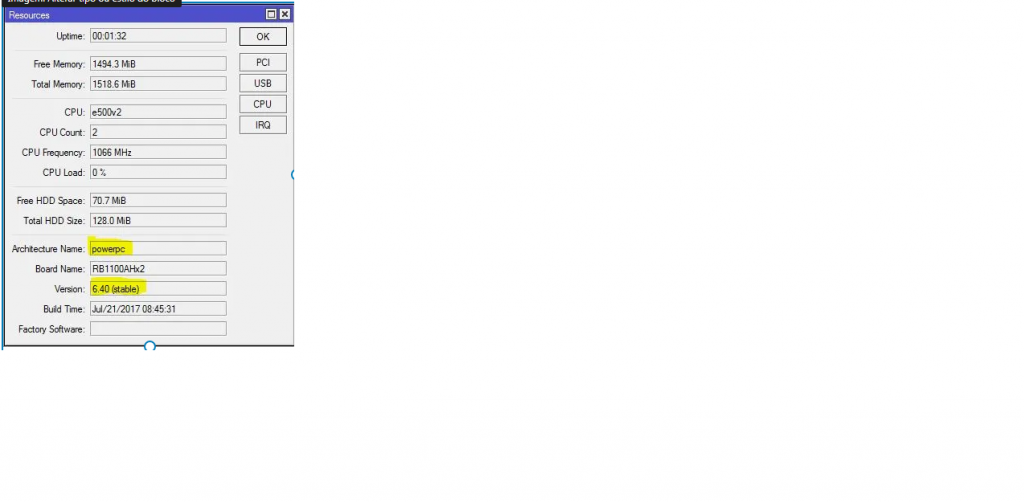
Na janela de recursos acima, podemos ver que o nome da arquitetura deste roteador MikroTik é powerpc RouterOS versão 6.40 (estável).
Etapa 2: Baixar pacotes exatos com nome e versão da arquitetura
Sabendo o nome da arquitetura e a versão do RouterOS, vamos agora baixar os pacotes do MikroTik Download Archive. As etapas a seguir mostrarão como escolher a versão precisa do RouterOS para o seu MikroTik Router.
- Vá para a página de download do MikroTik e selecione sua versão atual do RouterOS. Você encontrará uma lista de versões do RouterOS para todas as arquiteturas da placa de roteador.
- Clique no arquivo ZIP (.zip) que corresponderá ao seu nome de arquitetura. O formato do arquivo será all_packages-architecture_name-routeros_version.zip.
- Seu download será iniciado e em poucos minutos estará concluído.
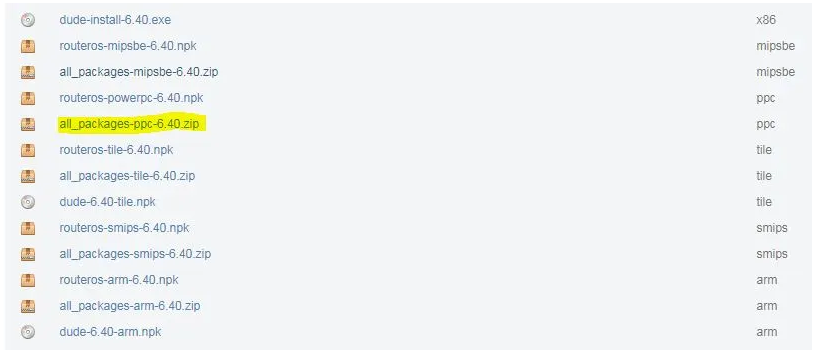
Na imagem acima, podemos ver que o arquivo ZIP para powerpc é all_packages-ppc-6.40.zip.
Etapa 3: Upload do arquivo baixado para o diretório raiz do MikroTik
Depois de baixar o arquivo ZIP exato para o MikroTik RouterOS, iremos agora extrair este arquivo zip e fazer o upload dos arquivos do pacote desejado para o diretório raiz do MikroTik. As etapas a seguir mostrarão como fazer o upload do arquivo do pacote baixado para o diretório raiz do MikroTik.
- Extraia o arquivo ZIP baixado. Você encontrará os arquivos de pacote desejados (.npk) na pasta extraída. O formato do arquivo será package_name-routeros_version-architecture_name.npk .
- No Winbox, clique no item de menu Arquivos. A janela da lista de arquivos será exibida.
- Agora arraste e solte seus arquivos de pacote desejados (arquivo NPK) para esta janela Lista de Arquivos.
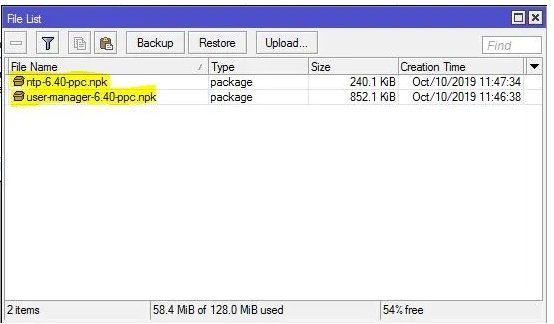
Na imagem acima, podemos ver que os pacotes User Manage e NTP são carregados para instalação no RouterOS.
Etapa 4: Reinicializando o roteador para instalar os pacotes carregados
Agora estamos prontos para instalar nossos pacotes ausentes no RouterOS. Agora forneceremos o comando de reinicialização para instalar esses pacotes.
- No Winbox, vá para Sistema> item de menu Reinicializar.
- Ele pedirá para confirmar a reinicialização. Clique no botão Sim.
- Seu roteador será reinicializado e após a reinicialização você verá que os pacotes desejados serão instalados e nenhum arquivo permanecerá na janela Lista de arquivos.
- Para verificar se seus pacotes estão instalados ou não, vá ao item de menu Sistema> Pacotes. Agora você descobrirá que seus pacotes instalados serão listados na janela Lista de Pacotes.






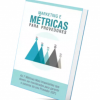
Deixe uma resposta